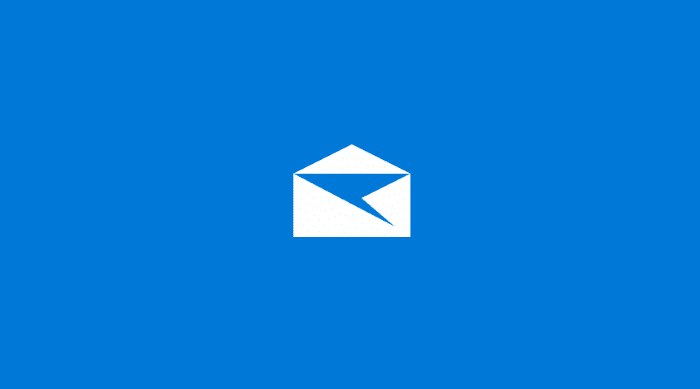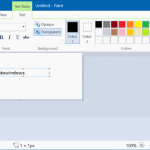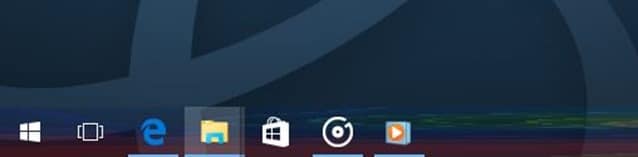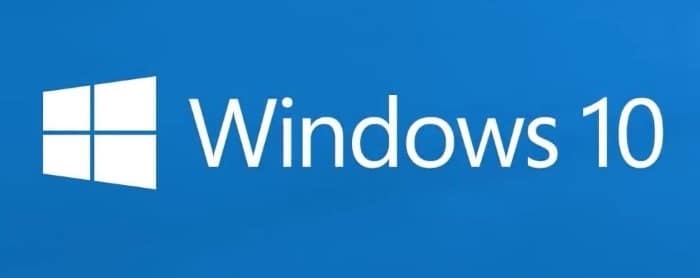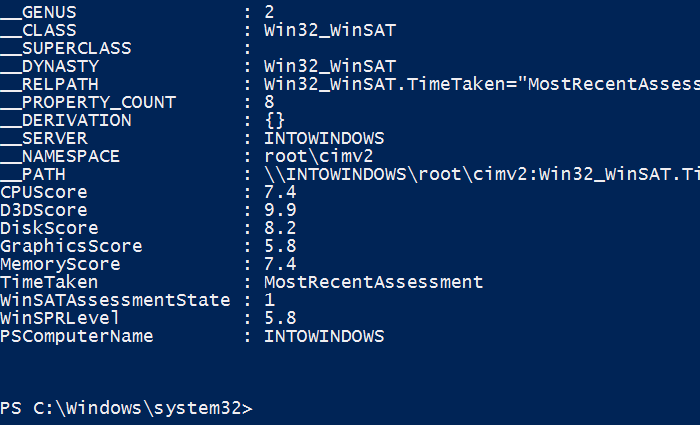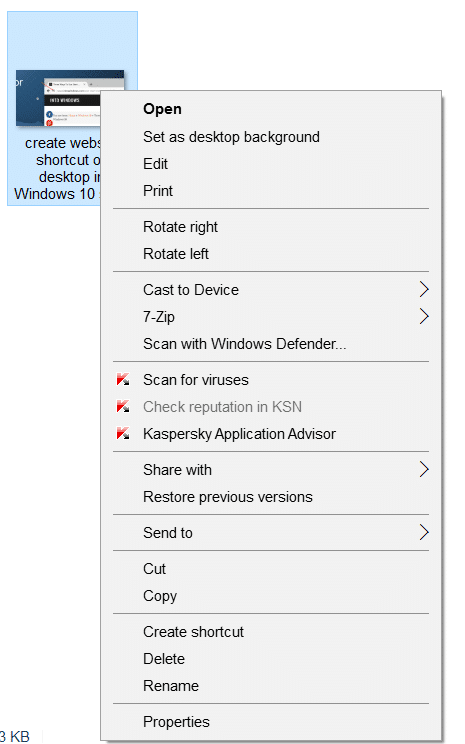L’application Mail est l’une des applications intégrées les plus utilisées dans Windows 10. Elle offre presque tout ce dont vous avez besoin pour gérer vos comptes de messagerie.
Si vous avez ajouté un ou plusieurs comptes de messagerie à votre messagerie et que vous utilisez régulièrement l’application Windows 10 Mail, vous souhaiterez peut-être connaître les raccourcis clavier disponibles dans l’application Mail pour lire, lire et transférer des messages plus rapidement.
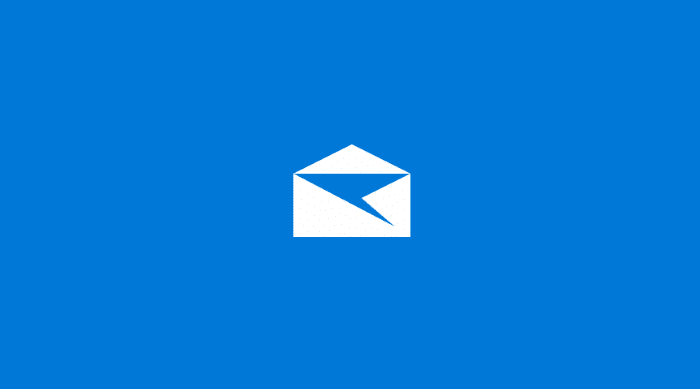
Il existe plus de 20 raccourcis clavier utiles dans l’application Mail. Vous pouvez utiliser des raccourcis clavier pour rédiger un nouvel e-mail, ajouter des pièces jointes, transférer des e-mails, envoyer des e-mails et bien plus encore.
Raccourcis clavier pour l’application Windows 10 Mail
Vous trouverez ci-dessous les raccourcis clavier utiles disponibles dans l’application Windows 10 Mail.
| Rédiger un nouvel e-mail | Ctrl + N ou Ctrl + Maj + M |
| Marquer comme lu | Ctrl + Q |
| marquer comme non lu | Ctrl + U |
| Relire l’e-mail actuellement ouvert | Ctrl + R |
| Répéter à tous | Ctrl + Maj + R |
| Transférer l’e-mail actuellement ouvert | Ctrl + F |
| Rechercher | Ctrl + E ou F3 |
| Accédez à votre boîte de réception | Ctrl + Maj + I |
| Passer à la boîte d’envoi | Ctrl + Maj + O |
| Ajouter une pièce jointe | Alt + I |
| Envoyer un e-mail composé | Ctrl + Entrée ou Alt + S |
| Agrandir | Ctrl ++ |
| Dézoomer | Ctrl – – |
| Synchronisation manuelle | Ctrl + M ou F9 |
| Supprimer une conversation | Ctrl + D ou Suppr |
| Archiver une conversation | Retour arrière |
| Accepter l’invitation à la réunion | Alt + C |
| Refuser l’invitation à la réunion | Alt + D |
| Invitation à une réunion intermédiaire | Al + N |
| Déplacer pour afficher | Ctrl + Maj + V |
| Passer au calendrier | Ctrl + 2 |
Nous mettrons à jour cet article si et quand Microsoft ajoute de nouveaux raccourcis clavier à l’application Mail.